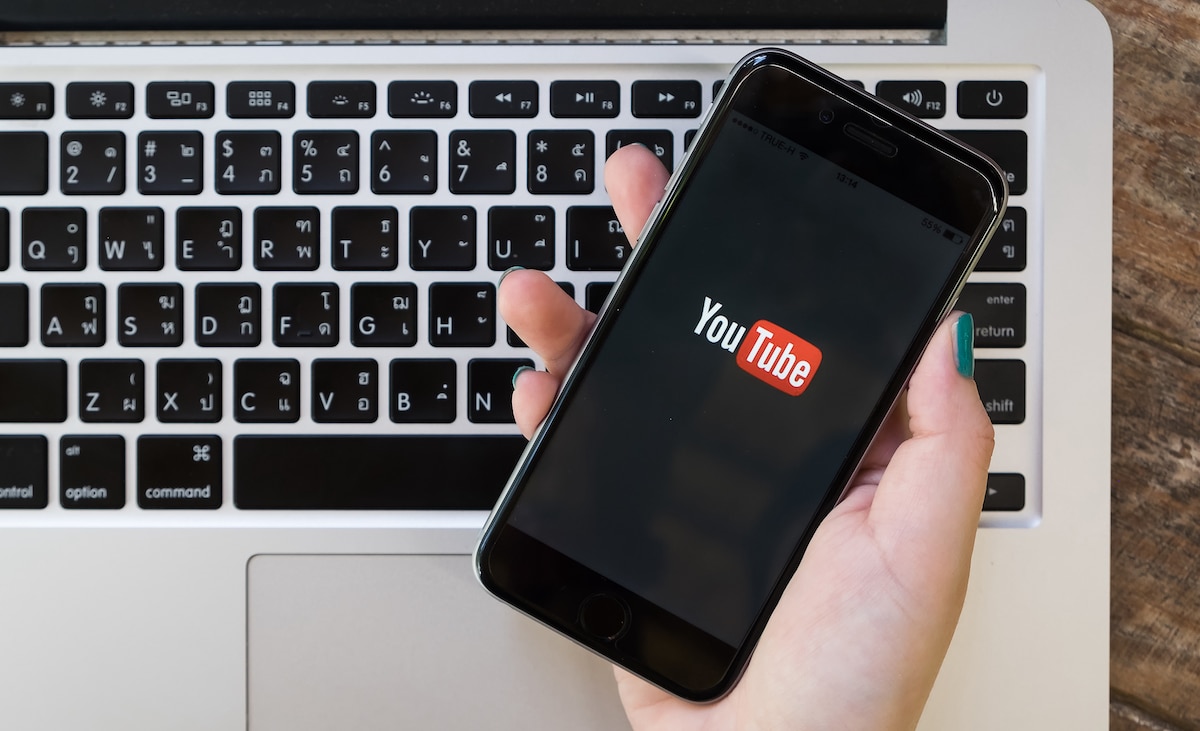
Youtubeビデオが欲しいのですが、ダウンロードする方法がわかりませんか? 気分を悪くしないでください。数分で非常に簡単に説明します YouTubeビデオをダウンロードする方法.
YouTube は、インターネット全体でおそらく最もクリエイティブなコンテンツ クリエーターの本拠地である、なんと素晴らしいプラットフォームでしょう。 2005 年の設立以来、この会社は指数関数的な成長を遂げ、コンテンツ クリエーター、インフルエンサー、あらゆる種類の人々がかつてないほど視聴者とつながることができるようになりました。
間違いなく、このプラットフォームをうまく利用する人は誰でも、そこから素晴らしい成果を得ることができます。 ストレスを解放し、質の高い一人の時間を持つ、ほぼすべての分野で独学で準備するまで。
問題にこだわらずに、YouTube 動画を iPhone にダウンロードする最良の方法を見てみましょう。
iPhone で Youtube 動画をダウンロードする Web サイト
そこに Youtube の動画を簡単にダウンロードできるネット上の多くの Web サイト さまざまな形式で。 これらの Web サイトのほとんどで操作は似ています。YouTube ビデオの URL をコピーし、問題のサイトに移動して、ほとんどのサイトで適切に表示されるバーにリンクを貼り付けるだけです。
すでに行われていることなので、この記事ではサイトについては言及しません。 SoydeMac、あなたはそれらを見ることができます ここに。
これらの Web ページの最も優れた点は、ブラウザーだけでアクセスできるため、どこでも使用できることです。 オペレーティング システムに関係なく、ほぼすべてのデバイス.
iPhoneのショートカットで

非常に簡単な方法でYoutubeビデオをダウンロードする可能性を提供する特定のiPhoneショートカットがあります。 「ユーチューブをダウンロード」、本当に一目瞭然です。
上記のショートカットの使用方法を説明する前に、それを取得する方法を説明しましょう。
- まず、信頼できないショートカットを使用するオプションが有効になっていることを確認してください
- でショートカットをダウンロード このリンク
- リンクから「ショートカット」アプリに移動します。ここで、「信頼されていないショートカットを追加」を押します。
はい、では、新しくインストールしたショートカットの使用方法を見てみましょう。
- Youtube を開き、ダウンロードしたい動画を検索します
- [共有] ボタン > [その他] を押します。
- ショートカット「Youtubeをダウンロード」を選択
そして、それはそれです、非常に簡単ですよね?
共有したい他のルートを知っている場合は、コメントでお知らせください。